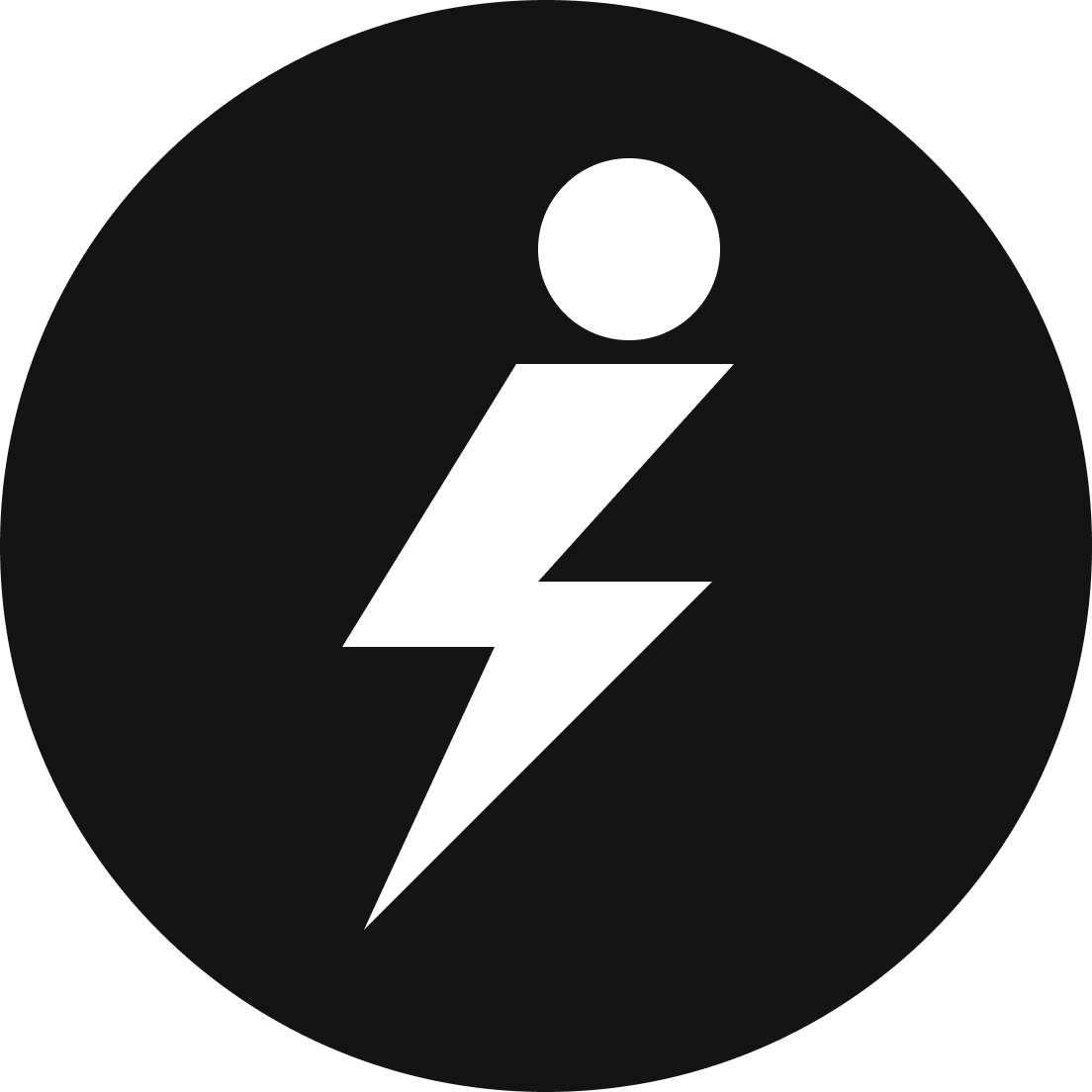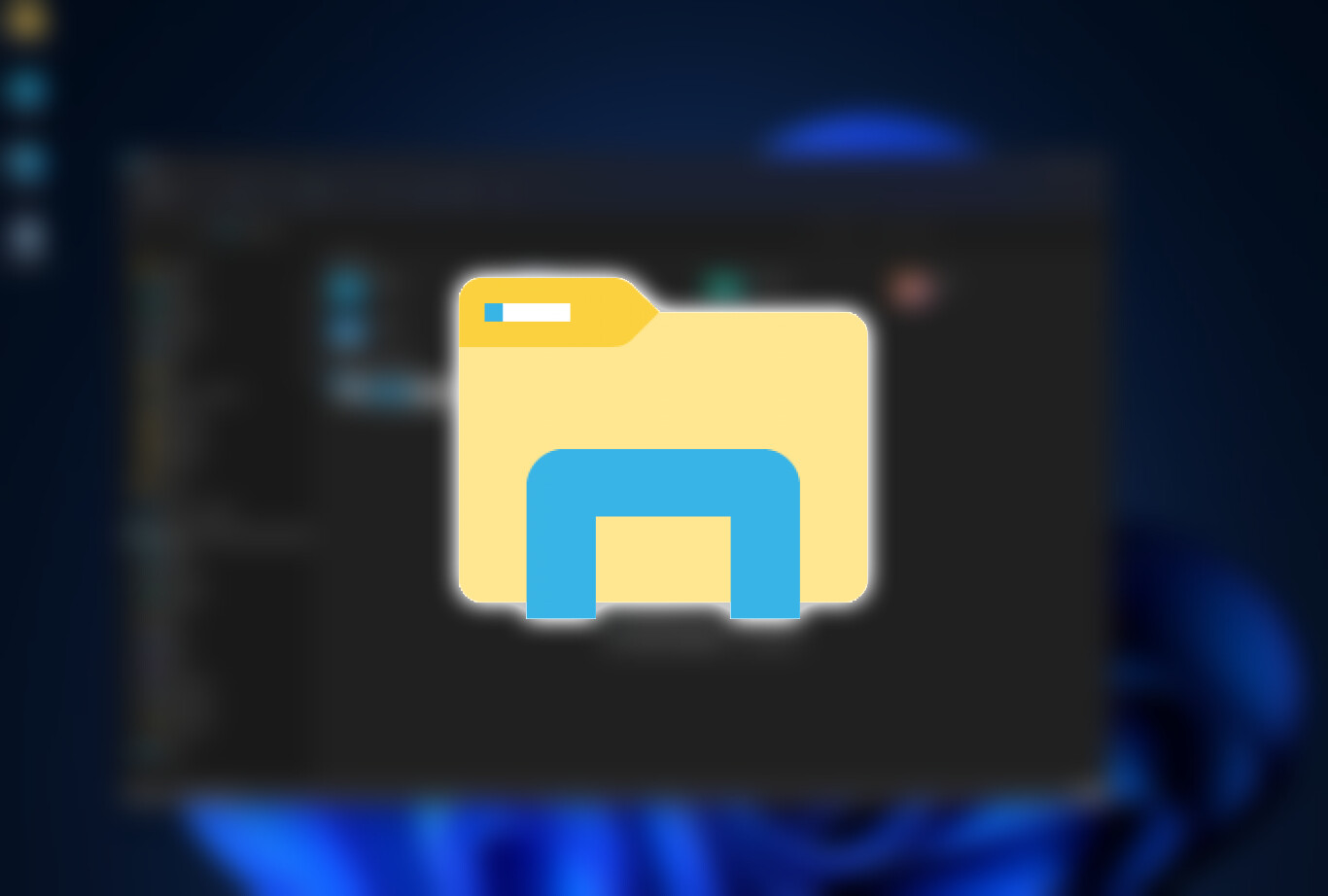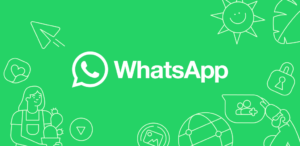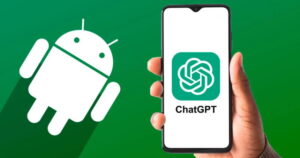Tabla de Contenidos
Verificación de Archivos Corruptos
Cuando utilizas tu computadora y sientes que algo no funciona correctamente, es crucial verificar la integridad del sistema operativo. Este proceso puede revelarte si hay archivos dañados que necesiten atención.
Comandos para Escaneo
Para realizar la revisión, necesitas utilizar el terminal de Windows y los siguientes comandos:
- DISM: Este comando ayuda a verificar la integridad del sistema y a restaurar archivos faltantes en el almacenamiento de componentes de Windows.
- SFC: Utilizado para escanear y reparar los archivos del sistema que puedan estar corruptos.
Ejecución de los Comandos
Asegúrate de abrir el Símbolo del sistema o PowerShell con permisos de administrador. Ejecuta los siguientes comandos uno a uno:
DISM /Online /Cleanup-Image /CheckHealth
sfc /scannow
El segundo comando realizará un análisis detallado, por lo que puede tardar un tiempo. Al finalizar, recibirás un mensaje informando si se encontraron y repararon archivos corruptos.
Conclusiones
Utilizar estos comandos es una forma efectiva de resolver problemas causados por archivos dañados, especialmente en situaciones críticas como los pantallazos azules. Mantén tu sistema operando sin problemas haciendo un uso regular de estas herramientas.